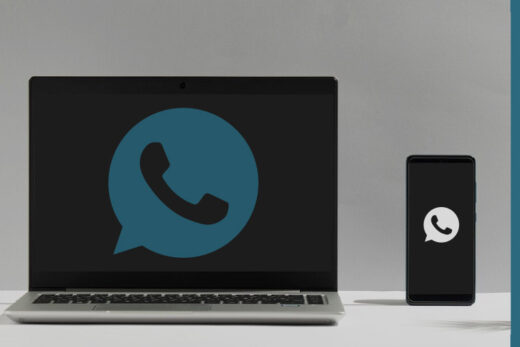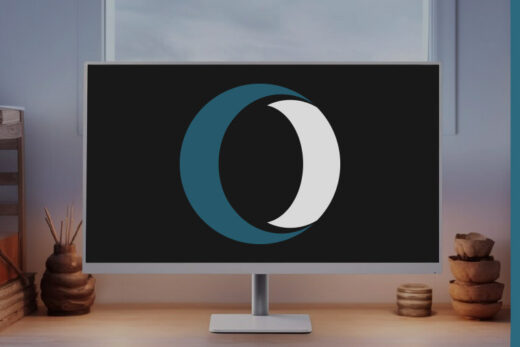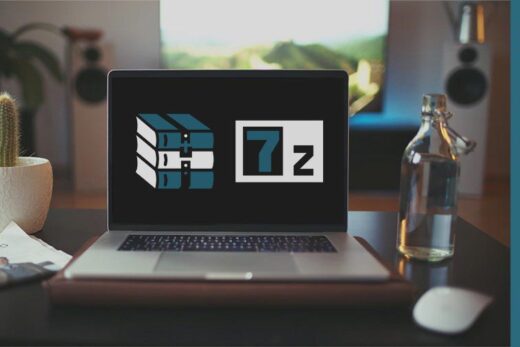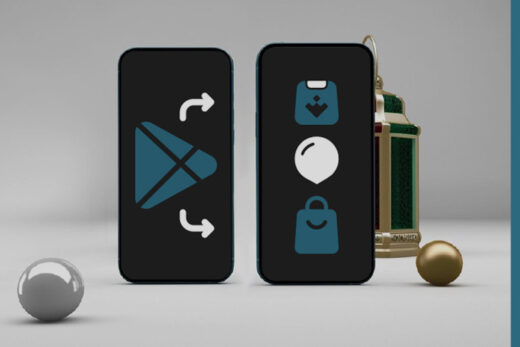Переход на новую версию операционной системы Windows не всегда проходит гладко. Он дает возможность использовать новые ревизии различных программ, но часть старых просто перестает работать из-за недостатка поддержки со стороны разработчиков. И виновата в этом отсутствующая совместимость. Иногда, чтобы ее добиться, нужно предпринимать массу различных действий, а иногда достаточно изменить пару параметров в системе. Об этом и поговорим.
Как настроить совместимость?
Если изначально программа была создана для ранней версии Windows, то есть вероятность, что она откажется запускаться в новой. Чтобы это исправить, необходимо создать условия, при которых она будет считать, что запускается в приемлемой для нее среде. Делается это так...
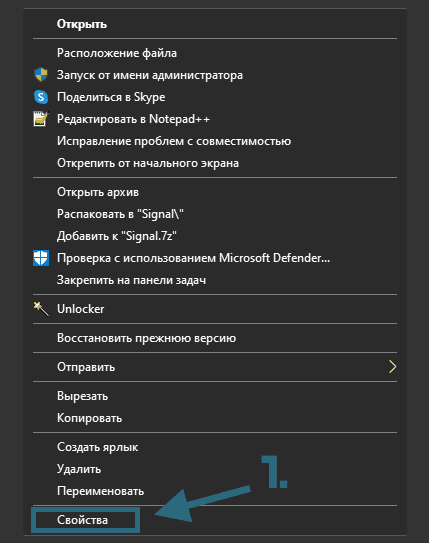
- Кликаем ПКМ по ярлыку программ, либо по исполняемому файлу с расширением .EXE.
- В контекстном меню выбираем пункт "Свойства".
- Переходим во вкладку "Совместимость".
- В области "Режим совместимости" ставим галочку перед пунктом "Запустить программу в режиме совместимости с:"ю
- В списке выбираем предпочтительную версию Windows.
- Нажимаем "ОК".
Если после этого программа не запустилась, то можно попробовать использовать другую версию Windows, а если не помогает и это, то обратиться к дополнительным параметрам. совместимости.
Дополнительные параметры совместимости
Помимо установки рабочей среды для конкретной программы, для очень старых приложений можно попробовать использовать несколько дополнительным параметров - вместе или по отдельности, чтобы попытаться добиться стабильного функционирования.
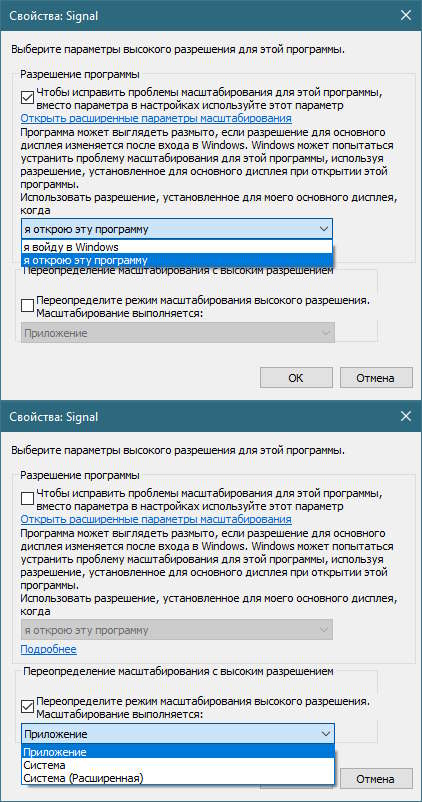
- Режим пониженной цветности. Пригодится, если в запускаемой программе используется ограниченное количество цветов, что вызывает графические артефакты или иных неполадки.
- Использовать разрешение экрана 640x480. Полезно, когда приложение не было заточено под работу с широкоформатными экранами высокого разрешения, что вызывает искажения.
- Отключить оптимизацию во весь экран. Стоит использовать если интерфейс программы размывается или имеет неправильный размер.
- Запускать эту программу от имени администратора. Необходимо активировать, чтобы дать какой-либо программе больше прав на внесение изменений в систему или открыть ее дополнительные возможности.
В случае, если использование дополнительных параметров совместимости не помогло, вероятно, программу невозможно запустить без основательного вмешательства в ее код. Поэтому нужно либо найти специалиста, способного адаптировать ее под современную операционную систему, либо найти уже готовое решение - патч, либо воспользоваться эмулятором, либо попытаться найти альтернативу с похожим функционалом.
Понравилось? Сайт всегда можно поддержать, чтобы полезного материала стало еще больше!